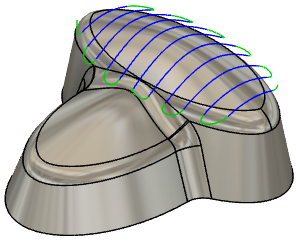生成流线(旧)刀具路径
在“首选项”的“制造”>“可选功能”部分中,选择“流线(旧)”。
在“制造”工作空间工具栏上,单击“铣削”>“3D”>“流线”。
此时将打开“流线”对话框。
在“刀具”选项卡上,单击“选择”以选取刀具。如果尚未创建要使用的刀具,请在对话框的左侧面板中,从“Fusion 库”的“样例刀具”库中选取刀具。
提示:牛鼻刀和球头立铣刀最适合流线刀具路径。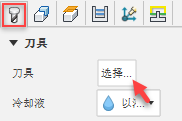
在“几何图元”选项卡上,选择要加工的面。选择红色箭头以更改切削方向。

在“加工路径”选项卡上,输入要加工的“步距的数量”。步距数越多,创建的表面光洁度越平滑。
可选步骤:
若要使切削超出曲面边,请使用“切向片段延伸距离”参数。
若要加工 3 轴加工方法无法到达的区域,请在“多轴”选项卡上选中“使用多轴”复选框以创建多轴流线。
注意:您需要访问 Fusion Manufacturing Extension,才能创建多轴刀具路径。
单击“确定”。
系统将生成刀具路径。